文件大小:
软件介绍
化学实验流程绘制软件是一款专用于化学实验流程图的绘制软件,内置了300多种常用的化学仪器和元件,您只需动动鼠标就可以轻松绘制出化学实验的流程图,并且可以将绘制好的流程图插入到word、PPT中,帮助您编辑包含化学实验流程图的word文档或PPT课件。
点击图片查看高清大图
【功能特点】
1、在绘制过程中您只需选择自己需要的图形元件,通过鼠标的拖拉就可以即时完成,查找方便,操作简单,易学易用,形象逼真,图文并茂,比例恰当。为化学化工科技工作者提供一种快捷的实验表达方式,实现图文混排。
2、绘制的流程图可以方便、准确地一键“发送”到Word、Powerpoint以及劝学课件制作软件等办公平台上进行输入和编辑。
3、方便的导入导出功能既可以将您绘制的实验流程导出形成独立的图形文件,也能将各种图形图像导入用来添加“背景”,使您的图形生动形象。
4、轻轻点击鼠标或键盘就可以轻松实现各种化学图形,并能对其进行撤销、恢复操作。
5、支持多种字体格式,并能按比例自定义大小、粗细、色彩。
6、光标自动定位功能,解决了在文字书写过程中,文字横排竖排和无法上下定位的难题。
【使用说明】
1、文件/新建: 在菜单区,选择“文件”下的“新建”功能即可生成新的画板。如需调整,请打开设置-画板大小设置对话框,调整画板的大小,点击确定即可。
2、打开(保存):在菜单区,选择“文件” “打开(保存)”功能,单击打开“文件打开对话框(文件保存对话框)”,选择要打开(保存)的流程图文件路径,点击“打开(保存)”按钮即可,本软件生成的文件为“*.crs”格式。注意:此功能打开(保存)的图形可进行二次修改的功能,您可以在已保存的“*.crs”格式文件上任意修改、删除原图形。
3、导出:在菜单区,选择“文件”“导出”功能,单击打开“图片打开对话框(图片保存对话框)”,选择要导出的图形文件路径,点击“保存”按钮即可。
4、退出:在菜单区,选择“文件”“退出”功能,单击即可退出本软件。
5、撤消:在菜单区,选择“编辑”“撤消”功能,即可撤消上一步绘制的图形。
6、复制:在菜单区,选择“编辑”“复制”功能,单击即可对选中的内容进行复制。
注意:此功能必须结合“选择”按钮使用,在复制以前请先选择所要复制的图形,此功能只是为复制图形到其他软件,在本软件内不提供粘贴功能。
7、清空:在菜单区,选择“编辑”“清空”功能,单击即可清空整个画板。也可点击工具栏中的“清空”按钮完成此操作。注意:“清空”执行后,是不能通过“撤消”命令还原的,请慎重使用清空画板功能,否则带来的数据丢失,我们将概不负责。
8、全选:在菜单区,选择“编辑”“全选”功能,可按画板中已完成的图形自动生成选择框。
9、选择:点击工具栏中的“选择”按钮,在画板内,您所需选择的图片左上角位置,按下鼠标左键,然后拖动鼠标,直到矩形框选中你所需要的图形为止,然后松开鼠标即可。在选择区域内,按下鼠标左键不放,拖动鼠标即可完成对选择图形的移动;另外,还可以单击需要选中的图形,系统将按其大小自动生成选择框。
另外,当处于选中状态时,按住ctrl键在图形范围内单击鼠标左键可选中图形,再次单击可取消选择,单击不同的图形可完成多选。
10、字体:在菜单区,选择“字体”功能,单击打开“字体修改”对话框,可以对字体名称、字
版权声明:
1 本站所有资源(含游戏)均是软件作者、开发商投稿,任何涉及商业盈利目的均不得使用,否则产生的一切后果将由您自己承担!
2 本站将不对任何资源负法律责任,所有资源请在下载后24小时内删除。
3 若有关在线投稿、无法下载等问题,请与本站客服人员联系。
4 如侵犯了您的版权、商标等,请立刻联系我们并具体说明情况后,本站将尽快处理删除,联系QQ:2499894784
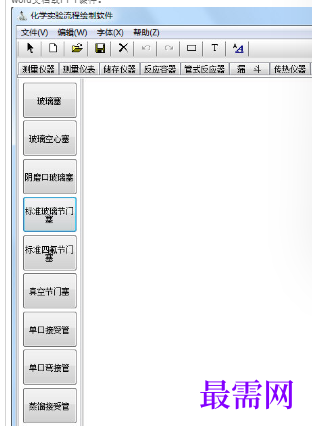
 湘公网安备:43011102000856号
湘公网安备:43011102000856号 

点击加载更多评论>>